Burn Audio Disc
주위를 둘러보면 mp3, aac 등 파일을 재생해주는 기기가 대부분이라 오디오 CD를 사용할 일이 거의 없습니다.
그런데, 파일을 재생해주는 기기가 없으면 역시 호환성은 오디오 CD를 사용하는게 가장 편합니다.
mp3 파일로 관리되던 소리 데이터를 오디오CD로 만드려고 하니, 어떻게 접근해야할지 참 난감합니다.
물론 다른 유/무료 프로그램을 설치하고, 도움을 받으면 어렵지 않게 오디오CD를 작성할 수 있습니다.
하지만, 프로그램을 검색/구매해야하고, 설치해야하며 그 프로그램 사용법도 확인해야 합니다. 역시 귀찮습니다.
그래서, 생각을 해보니 WMP(Windows Media Player) 프로그램으로 가능했던 것같아, 잠깐 검색을 해봤습니다.
Burn Audio Disc on Windows
Windows 8.1
보통 Windows OS를 사용하고 있다면 WMP(Windows Media Player, 윈도우미디어플레이어)가 설치되어 있을 것입니다.
윈도우 미디어 플레이어를 사용하므로 하위 버젼에서도 거의 동일하게 진행할 수 있을 듯 합니다.
빈 디스크를 삽입하면 [그림1]과 같이 알림창이 열립니다.
Audio CD 굽기를 선택하면 [그림3]과 같이 WMP가 실행됩니다.
타이밍을 놓쳐 클릭하지 못해도 관계없습니다. 아래의 [그림2]와 같이 진행하실 수 있습니다.

Flickr에서 이미지 보기
탐색기를 열고 빈 디스크를 삽입한 디스크 아이콘에서 마우스 오른쪽 버튼을 클릭한 후 자동실행 열기를 클릭하면 [그림3]과 같이 WMP가 실행됩니다.
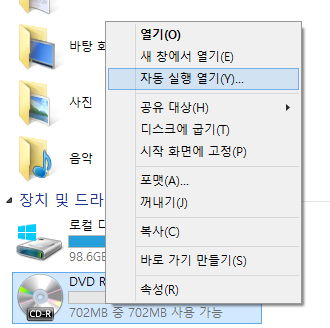
Flickr에서 이미지 보기
표시된 영역에 빈디스크에 트랙으로 추가할 파일을 드래그 앤 드롭합니다.
파일이 추가되면 디스크에 추가할 수 있는 양이 표시됩니다.
디스크가 허용하는 양을 초과하지 않게 추가합니다.
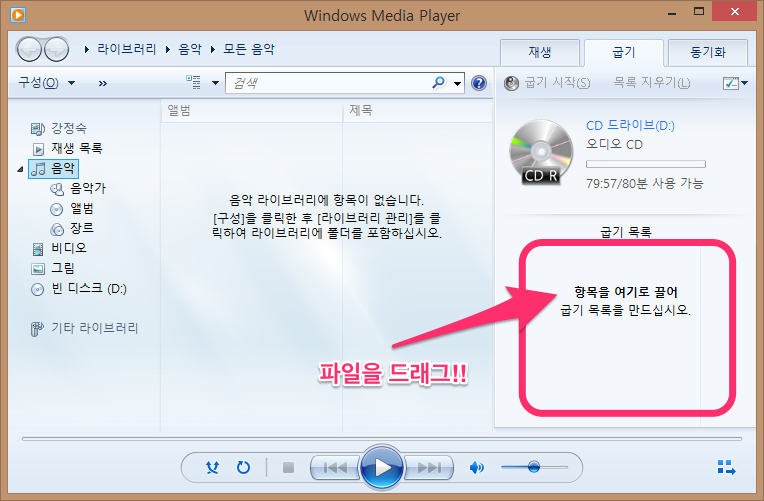
Flickr에서 이미지 보기
파일을 모두 추가했으면 [그림4]에 표시된 굽기시작 버튼을 클릭해서 디스크에 쓰기를 시작합니다.
진행상황이 표시되므로 완료되길 기다리면 됩니다.
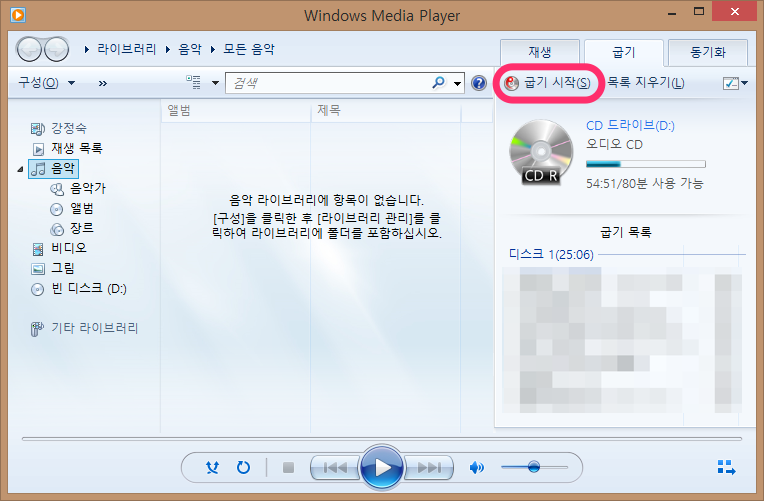
Flickr에서 이미지 보기
디스크에 쓰기가 완료되면 보통 디스크 트레이가 열리게 됩니다.
디스크를 다시 삽입하고 트랙이 잘 추가되었는지 재생해보시길 권장합니다.
이렇게 해서 빈 디스크에 오디오 트랙 추가가 완료되었습니다.